搭建环境准备
安装node
whistle支持v0.10.0以上版本的Node,为获取更好的性能,推荐安装最新版本的Node。
1 | // 未安装的去官网进行安装 |
安装whistle
对于全局安装,Mac或Linux的非root用户需要在命令行前面加sudo。1
$ npm install -g whistle
whistle安装完成后,执行命令 whistle help 或 w2 help,查看whistle的帮助信息。
1 | // 如果能正常输出whistle的帮助信息,表示whistle已安装成功 |
使用whistle
1 | // 启动whistle |
Note: 如果要防止其他人访问配置页面,可以在启动时加上登录用户名和密码 -n yourusername -w yourpassword。
1 | // 重启whsitle |
1 | // 停止whistle |
1 | // 调试模式启动whistle |
配置代理
配置信息
- 代理服务器:127.0.0.1
- 默认端口:8899,若被占用,可启动时设置端口
配置方式一:pc端
官网推荐配置浏览器代理,推荐安装浏览器代理插件SwitchyOmega,就按官网的来吧,其他配置方式可参考官网
由于常用chrome,以chrome为例
安装根证书
参考网站:安装根证书
安装证书后就可以抓取https的包了
SwitchyOmega配置
进入SwitchyOmega,点击安装扩展后,页面会自动跳转到 SwitchyOmega 的配置页,随后便有新手教程
- 点击左侧“新建情景模式…”,弹框提示“情景模式名称”,你可以输入“whistle”
- 类型为代理服务器,点击创建
- 修改代理服务器参数,代理协议为HTTP,代理服务器为127.0.0.1,代理端口为8899
- “不代理的地址列表” 的输入框里的所有文本都删掉,因为里面的 host 在本地开发很大概率会用到
- 点击左侧“应用选项”
- 点击chrmoe右上角的圆圈,切换为whistle(一定是切换后才可以抓包)
- 浏览器进入local.whistlejs.com,可以打开界面,证明配置成功,可以开始抓包了
配置方式二:移动端
移动端需要在设置中配置当前Wi-Fi的代理,以 iOS 为例: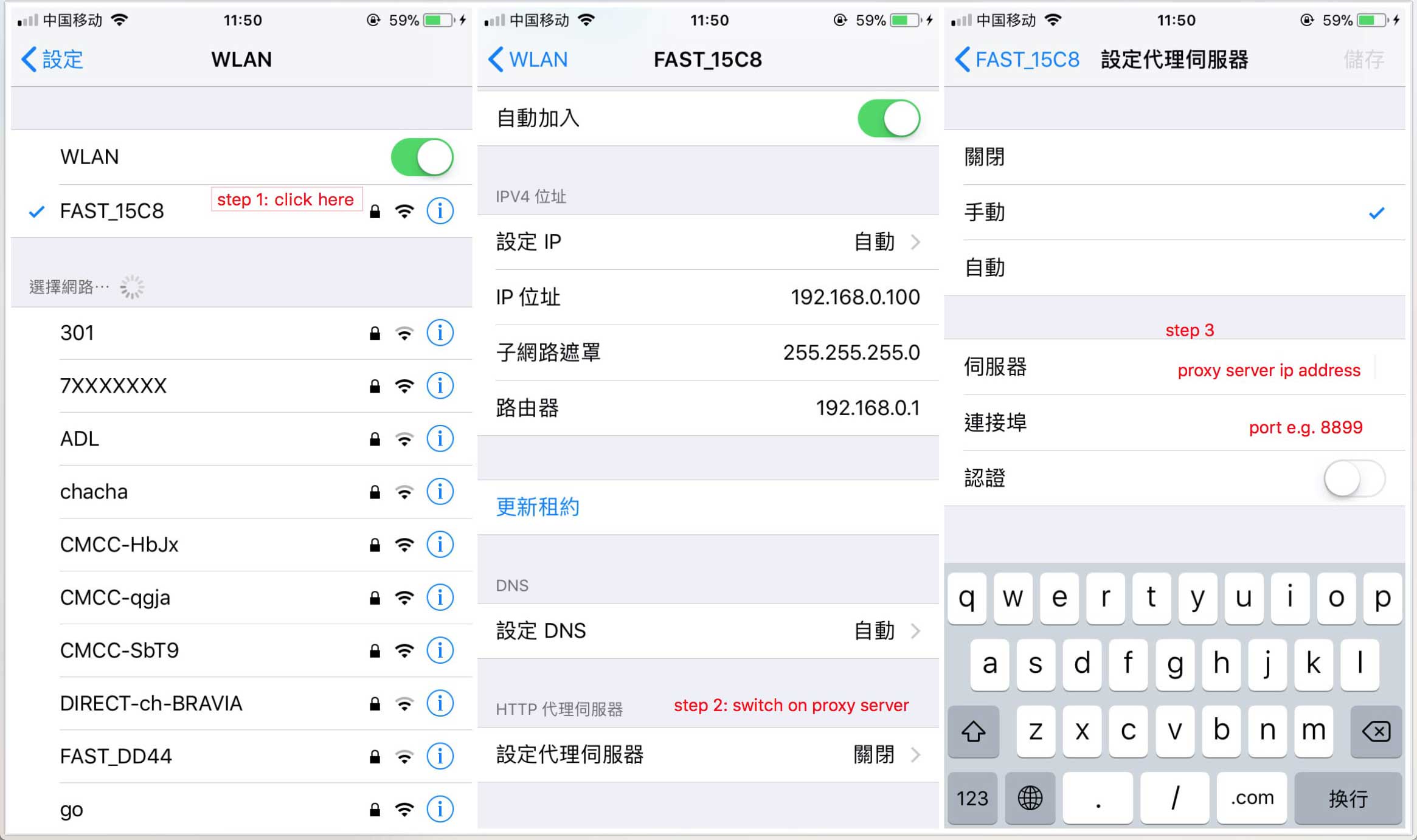
注意
- 安装插件后要重启whistle才可以打开插件,否则unknown

